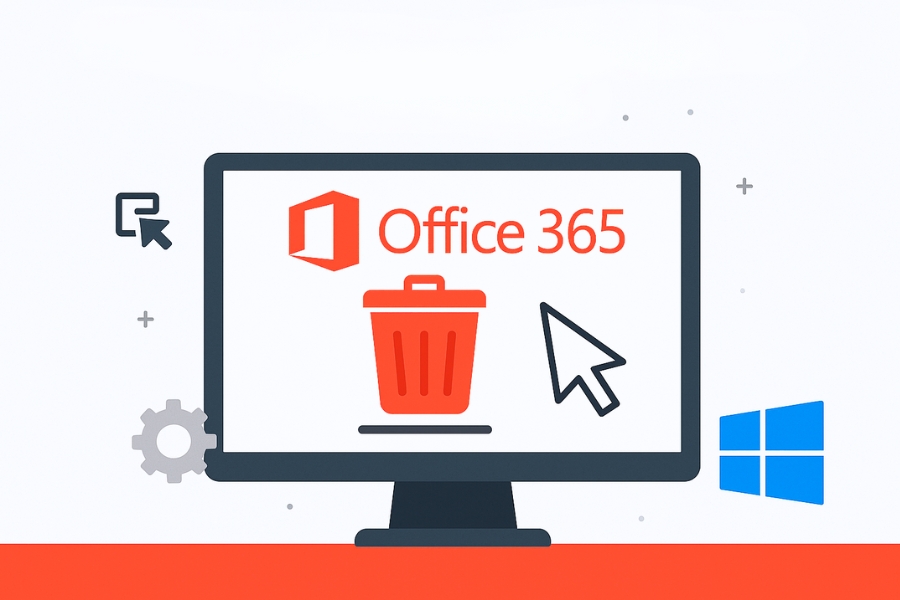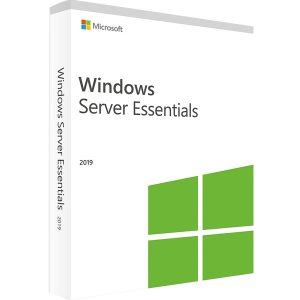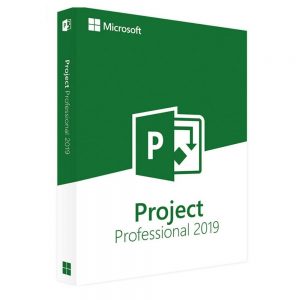Gỡ Office 365 đôi khi không “ngọt” như ta tưởng. Bạn nhấn Uninstall – tưởng xong – nhưng mở lại máy thì Word vẫn ló ra, Excel vẫn còn nằm đâu đó, hoặc khi cài Office mới thì lỗi hiện lên đầy màn hình. Đừng lo, chuyện này xảy ra với rất nhiều người. Cách giải quyết là làm theo đúng quy trình, vừa nhẹ nhàng vừa hiệu quả.
Cùng bắt đầu từ những bước đơn giản nhất nhé.
Gỡ Office 365 bằng Settings trong Windows
Đây là cách đầu tiên – và cũng là cách mà hầu như ai cũng thử.
Bạn mở Settings → Apps → Apps & Features, tìm Office 365 trong danh sách, rồi nhấn Uninstall. Thường thì Windows sẽ gỡ được phần lớn, nhưng đôi khi vẫn để lại dấu vết ở dưới dạng tiến trình nền hoặc thư mục rải rác.
Nếu sau khi gỡ mà Word vẫn chạy, hoặc icon Office còn xuất hiện đâu đó, thì cũng bình thường thôi—Windows đôi khi hơi “khó tính”.
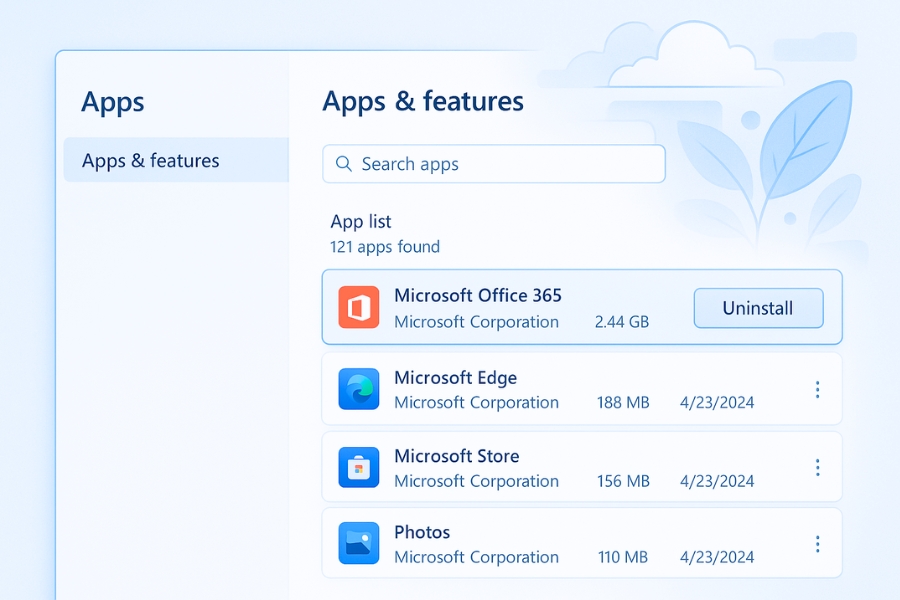
Sử dụng Microsoft Support and Recovery Assistant (SaRA)
Khi bạn thấy gỡ bằng Settings không triệt để, giải pháp tốt nhất chính là công cụ SaRA. Đây là công cụ Microsoft tạo ra để xử lý những trường hợp Office “cứng đầu”, không gỡ được, gỡ sót, hoặc gây lỗi khi cài lại.
Bạn chỉ cần mở SaRA → chọn Office → chọn mục hỗ trợ gỡ cài đặt. Công cụ này sẽ tự động:
-
quét file hệ thống
-
xóa các thành phần Click-to-Run
-
dọn sạch registry liên quan
-
và loại bỏ toàn bộ phần còn sót
Chỉ cần vài phút, mọi thứ sẽ sạch sẽ như mới.
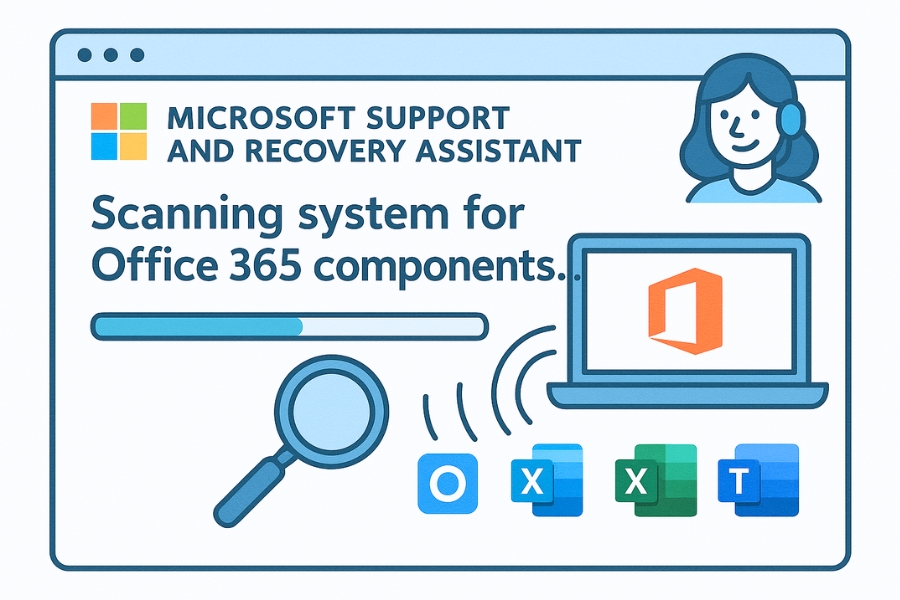
Xóa thủ công các thư mục còn sót lại
Nếu bạn thích sự chắc chắn tuyệt đối, bạn có thể kiểm tra và tự tay dọn các thư mục của Office. Đôi khi Office 365 để lại cache, settings hoặc folder nhỏ nằm trong AppData. Chúng không nguy hiểm, nhưng có thể gây lỗi khi cài lại.
Bạn có thể mở File Explorer và kiểm tra:
-
Program Files
-
Program Files (x86)
-
ProgramData
-
AppData\Local
-
AppData\Roaming
Nếu thấy thư mục “Microsoft Office”, “OfficeClickToRun” hoặc các folder liên quan, bạn có thể xóa chúng để đảm bảo hệ thống sạch hoàn toàn.
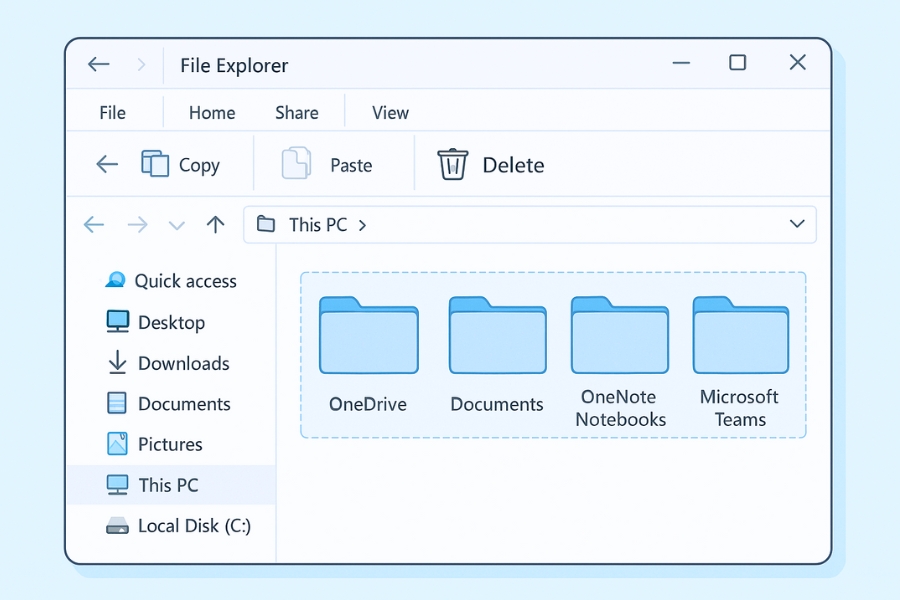
Dọn dẹp Registry để tránh lỗi khi cài Office mới
Registry giống như “sổ tay” của Windows. Sau khi gỡ Office, có thể một vài khóa cũ vẫn còn nằm lại. Điều này đôi khi khiến hệ thống hiểu nhầm rằng Office vẫn đang tồn tại.
Bạn mở Regedit, rồi tìm đến các khóa Office trong:
-
HKEY_LOCAL_MACHINE
-
HKEY_CURRENT_USER
Chỉ nên xóa nếu bạn chắc chắn chúng thuộc Office 365. Nếu không tự tin, hãy backup trước—cho an toàn.
Xử lý tình trạng Office vẫn chạy nền khiến không gỡ được
Bạn nhấn Uninstall nhưng Windows báo rằng Office đang được sử dụng? Lý do đơn giản: các tiến trình Word, Excel hoặc Click-to-Run vẫn chạy nền.
Bạn có thể mở Task Manager và tắt:
-
WinWord.exe
-
Excel.exe
-
PowerPoint.exe
-
OfficeClickToRun.exe
Sau khi tắt, bạn quay lại và thử gỡ một lần nữa.
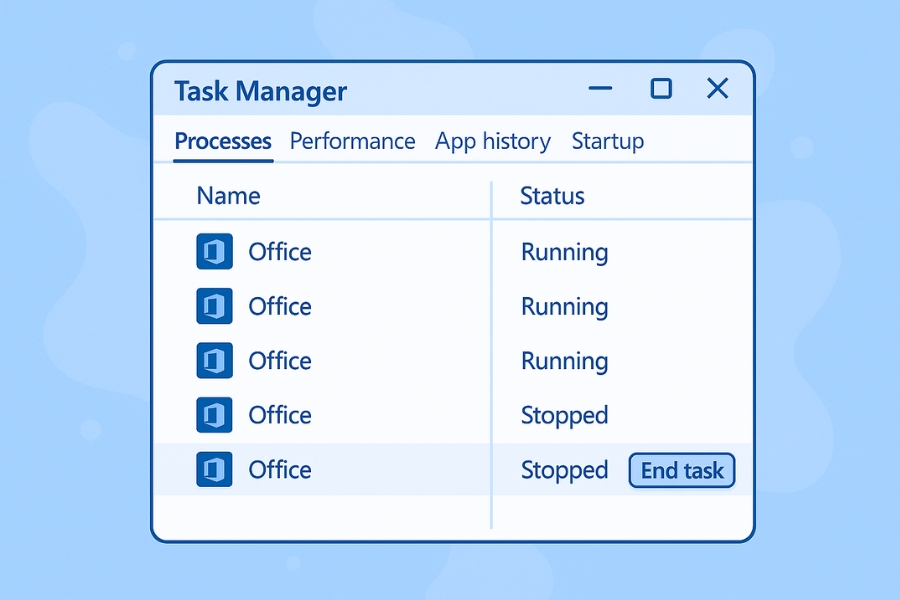
Khởi động lại máy để hoàn tất toàn bộ quá trình
Cuối cùng, bạn chỉ cần restart máy. Đây là bước nhiều người hay bỏ quên, nhưng nó giúp Windows giải phóng file đang bị khóa và làm mới toàn bộ cấu trúc hệ thống.
Nếu sau khi khởi động lại mà bạn không thấy Word, Excel, PowerPoint hay Outlook nữa, nghĩa là Office 365 đã được gỡ sạch hoàn toàn.
Một vài lưu ý nếu bạn định cài lại Office 365
Để tránh lỗi ở lần cài office 365 tiếp theo:
-
Hãy cài từ nguồn chính chủ của Microsoft
-
Không cài chồng nhiều bản Office khác nhau
-
Luôn bật Windows Update
-
Tránh bản crack vì chúng gây ra 90% lỗi khó chịu
Việc giữ hệ thống “sạch” ngay từ đầu sẽ giúp mọi thứ hoạt động mượt mà hơn.